Nogle gange er du nødt til at beskæftige sig med sådan en situation, hvor de genveje på skrivebordet stoppet. Det sker også, at ingen genveje ikke lanceres, men selve programmerne er filer med filtypenavnet exe. I disse tilfælde brugere ofte tror, at de har brug for computere reparation, selv om problemet ikke er så kompliceret, og det kan løses ved sig selv. Så hvad gør man hvis genveje på skrivebordet ikke starter.
I de fleste tilfælde er problemet forårsaget af en samling af Windows 7, 8 eller Windows 10 fil foreninger, der er let at rette. Nedenfor er de måder at rette op på de filtilknytninger til Windows 7 og 8,1, i en separat instruktion kan du finde hvordan du gendanner Sammenslutningen af Windows 10 filer.
Se også: Formålet refereres til af denne genvej er ændret eller flyttet, og etiketten virker ikke længere, Fejl 0xc0000005 i Windows 8 eller Windows 7, behøver programmer ikke starte
Hvorfor etiketter ikke åbner eller åben af et program
Dette skyldes forskellige årsager - nogle gange brugeren selv er skyld åbningen af etiketter eller eksekverbare filer via et særligt program. (I dette tilfælde, når du forsøger at køre et program genvej eller en exe-fil, du kan åbne nogle, der ikke er beregnet til dette program - browser, notesblok, Archiver eller noget andet). Det kan også være en bivirkning fra malware.En eller anden måde, men essensen af grundene til programmer fra genveje stoppet starter korrekt - i det faktum, at Windows har etableret passende forening. Vores opgave er at ordne det.
Hvordan at fastsætte lanceringen af genveje og programmer
Den nemmeste måde er at søge på internettet filer for at rette denne fejl. Nøgleord til søgning - Fix EXE og Fix LNK. Du skal finde filer med REG udvidelse (opmærksomme på Windows-versionen i beskrivelsen) og importere data fra dem til din registreringsdatabasen. Af en eller anden grund jeg ikke skrive filer selv. Men jeg vil beskrive, hvordan man løser problemet manuelt.
Hvis EXE-filer ikke er lanceret (instruktioner til Windows 7 og Windows 8)
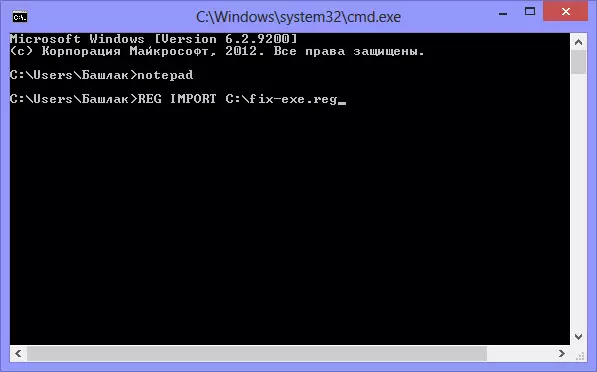
Vi gendanner lanceringen af programmet på kommandoprompten
- Tryk på Ctrl + Alt + Del for at starte Jobliste
- I Manager, skal du vælge Filer - "Ny opgave".
- Indtast kommandoen cmd. og tryk på ENTER eller "åben" - den er begyndt at starte kommandolinjen
- I kommandoprompten, indtaste notesblok og tryk på ENTER - Notebook starter
- Sprøjt følgende tekst: Windows Registry Editor Version 5.00 [-HKEY_CURRENT_USER \ Software \ Microsoft \ Windows \ CurrentVersion \ Explorer \ FileExts \ .exe] [HKEY_CURRENT_USER \ Software \ Microsoft \ Windows \ CurrentVersion \ Explorer \ FileExts \ .exe] [HKEY_CURRENT_USER] \ Software \ Microsoft \ Windows \ CurrentVersion \ Explorer \ FileExts \ .exe \ OpenWithList] [HKEY_CURRENT_USER \ Software \ Microsoft \ Windows \ CurrentVersion \ Explorer \ FileExts \ .exe \ OpenWithProgids] "Exefile" = Hex (0):
- Vælg menuen Filer - Gem som - i Filtype feltet, ændre teksten dokument til "alle filer", der er den kodning til Unicode, og gem filen med den .reg udvidelse til C disken.
- Vi vender tilbage til kommandolinjen og indtast kommandoen: REG IMPORT C: \ Changed_Fyle.reg_name
- På anmodning af systemet på at gøre data i registreringsdatabasen svaret "ja"
- Genstart computeren - programmer skal lanceres som før.
- Klik på Start - Kør
- Indtast Explorer og tryk på ENTER
- Gå til mappen Windows på system disk
- Find den regedit.exe fil, køre det på vegne af administrator med invaliderende uautoriseret adgang
- I Registreringseditor, finde nøglen HKEY_CURRENT_USER / Software / Hold / .exe
- Slet denne nøgle
- Slet også SecFile nøgle i samme register gren
- Luk registreringseditoren og genstart computeren.
